Narrador es una de las características de Windows 11 que puede leer texto en la pantalla para ayudarlo a navegar por su computadora.
La función Narrador será muy útil si tiene visión limitada o es ciego. Narrador permite a las personas con discapacidad visual operar una computadora sin mouse para realizar actividades rutinarias. Además, el Narrador también puede leer e interactuar con texto y botones en la pantalla. Lea y escriba correos electrónicos, navegue por Internet y más.
Narrador también incluye modos de escaneo para navegación y lectura. Le permite navegar por Windows 11 usando solo las flechas hacia arriba y hacia abajo en su teclado. Las pantallas Braille también se pueden usar para navegar por su PC y leer texto.
Si no necesitas Narrador, puedes desactivarlo a través de la configuración de Windows 11. En esta guía, Bardimin le mostrará cómo desactivar el Narrador de forma rápida y sencilla.
Desactivar el Narrador en Windows 11 con accesos directos
- Para desactivar el Narrador, presione las teclas del teclado (WIN + Ctrl + Entrar).
- Para activarlo, vuelva a pulsar las teclas del teclado (WIN + Ctrl + Enter).
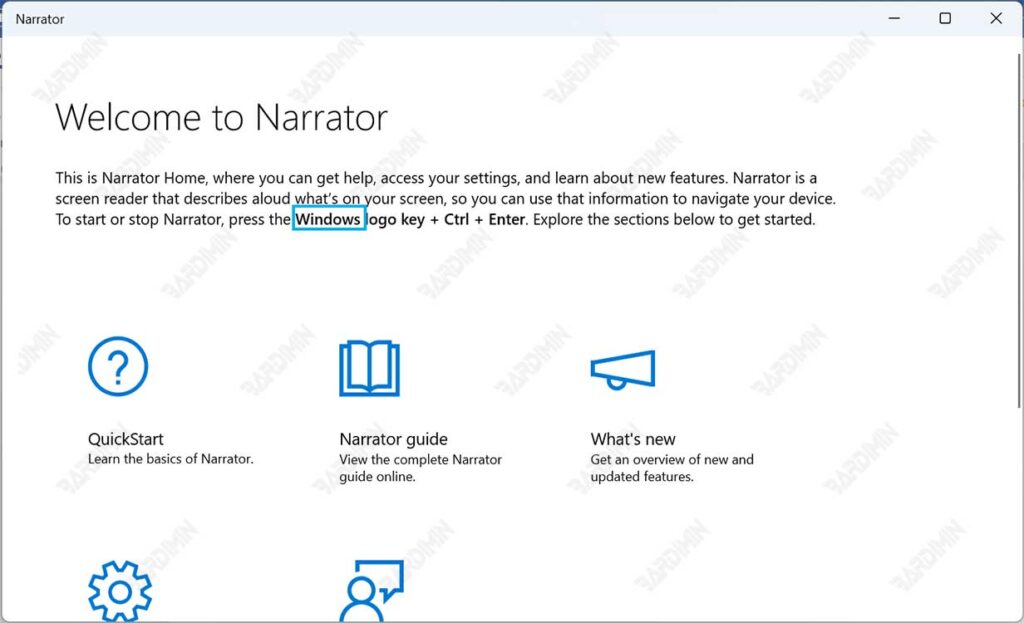
Deshabilitar el Narrador a través de la configuración de Windows 11
- Vaya al “Settings” de Windows 11. Puede usar el método abreviado de teclado (WIN + I) para abrirlo.
- Luego navegue a “Accessibility >> Narrator”. En la parte derecha del panel, en el campo “Narrator”, deslice el dedo hacia la izquierda del botón del interruptor para apagarlo.
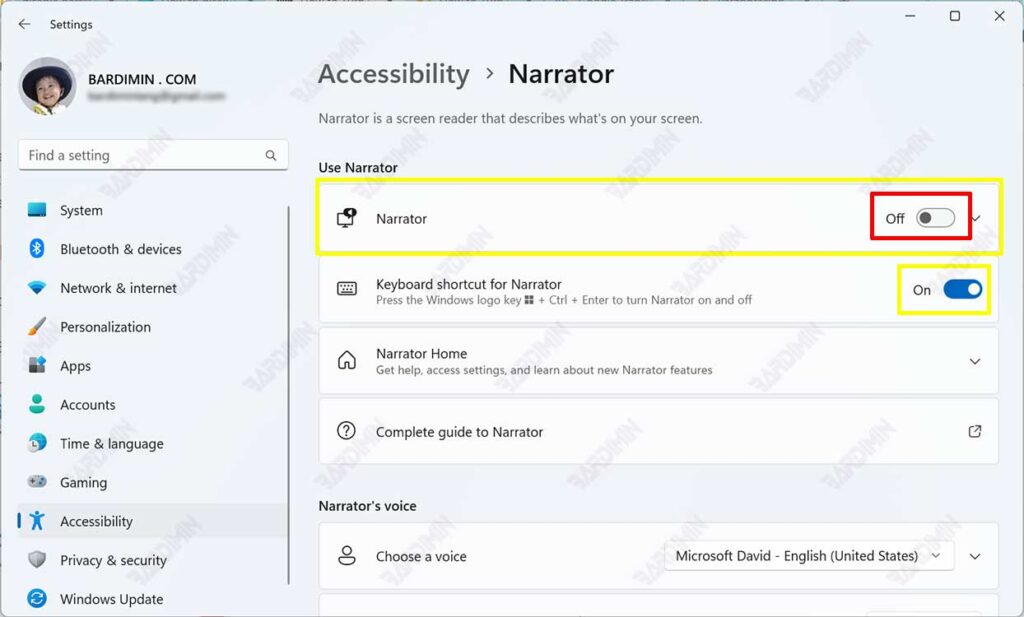
También puede deshabilitar los accesos directos para activar el Narrador deslizando la tecla de interruptor hacia la izquierda en el campo”Keyboard shortcut for Narrator”.

